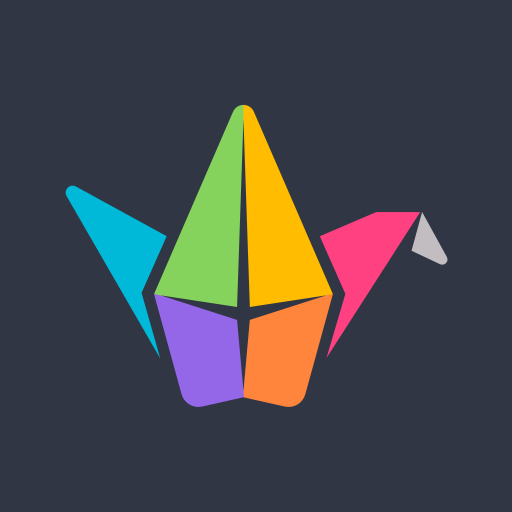E-Docs
O E-Docs – Sistema de Gestão Arquivística de Documentos e Processos Administrativos do Estado do Espírito Santo – é um sistema que permite a tramitação de documentos avulsos, como ofícios, comunicações e instruções de serviços, além de processos administrativos em ambiente 100% digital, eliminando completamente o uso do papel. Desde o início de 2019, o Governo do Estado vem intensificando os processos de transformação digital, com foco na oferta de serviço público mais eficiente aos cidadãos e o E-Docs é uma ferramenta muito importante.
Para acessar o E-Docs, é necessário estar logado com CPF e senha na sua conta do Acesso Cidadão.
Manual do Sistema E-Docs - Geral
Manual de Procedimentos E-Docs 3ª Versão - SEDU
-
Realizar cadastro e validar conta
Pesquisar processos e documentos
Para mais vídeos tutoriais clique aqui.
Conteúdo Atualização Formato Tamanho -
Conteúdo Atualização Formato Tamanho -
SOBRE VERIFICAÇÃO DE CONTA
Não tive sucesso na verificação de conta no sistema E-Docs. Como devo proceder?
No rodapé da página inicial do portal de serviços Acesso Cidadão existem links para algumas situações que podem ocorrer, que impossibilitam o acesso ao portal e seus serviços ou ao sistema E-Docs.
SOBRE CAPTURA DE DOCUMENTOS E AUTUAÇÃO DE PROCESSOS
Posso excluir um documento capturado ou processo autuado no sistema?
Não. Documentos capturados, processos autuados e encaminhamento feitos não podem ser apagados ou desfeitos. Somente documentos em elaboração ou em fase de assinatura podem ser excluídos.
Autuei um processo equivocadamente. O que devo fazer?
Como não é possível excluir um processo autuado, nesse caso, a recomendação é que você deve encerrar o processo justificando no item "DESFECHO DO PROCESSO" o motivo do encerramento, deixando explícito que o processo não pode ser mais tramitado. Vale ressaltar que o processo encerrado fica na guarda do setor o qual o servidor está localizado.
SOBRE ASSINATURAS
Como acompanhar documentos em fase de assinatura em que eu seja o capturado, mas não o assinante?
Você pode acessar o item "DOCUMENTOS", clicar em "PARA ASSINAR" e, em seguida, clicar em "CARREGADOS POR MIM".
O que devo fazer quando um assinante se encontra INATIVO?
Nesse caso, outro assinante poderá assumir o documento e, em "OPÇÕES", gerir os assinantes.
SOBRE ENCAMINHAMENTO DE DOCUMENTOS E DESPACHO DE PROCESSOS
Encaminhei documento ou despachei processo para o destinatário errado. Como devo proceder?
No caso de documento encaminhado para destinatário errado, você tem duas opções:
1ª Opção: Solicitar que o destinatário devolva o encaminhamento, para ser enviado ao destinatário correto.
ou
2ª Opção: Abrir o documento capturado e encaminhar ao destinatário correto.
No caso de processo despachado para o destinatário errado, caso não tenha sido tramitado, realizar a função "AVOCAR". Caso o processo já tenha sido tramitado, solicitar que seja despachado de volta para, posteriormente, ser despachado ao destinatário correto.
Realizei um encaminhamento e esqueci de incluir outros documentos. O que devo fazer?
Você pode incluir outros documento, por meio da funcionalidade "COMPLEMENTAR", que permite o envio de documento (s) faltante (s), sem que seja necessário estar com a custódia do encaminhamento. Para isso você deve seguir os seguintes passos:
- Clicar em "ENCAMINHAMENTOS";
- Clicar em "SAÍDA" e selecionar o órgão de destino;
- Clicar no nome do encaminhamento a ser complementado com documentos;
- Clicar em "OPÇÕES";
- Clicar em "COMPLEMENTAR";
- Na pergunta "Você vai adicionar mais algum documento?", usar uma ou mais opções para adicionar o (s) documentos (s). Fazer upload, elaborar, procurar ou colar documento.
Não consigo responder o encaminhamento. Por que isso acontece?
O destinatário pode estar inativo, ter sido desligado da rede ou ter ocorrido alguma alteração no sistema SIARHES.
Preciso tramitar documento avulso ou processo para outro órgão. Como proceder?
Como servidor, quando você for inserir os destinatários em "QUAIS SERÃO OS DESTINATÁRIOS", você tem duas opções:
1ª Opção: Aproveitar sugestões de mais usados por você e/ou mais usados pelo setor.
ou
2ª Opção: Selecionar entre:
- ÓRGÃO: em seguida digitar o nome do órgão para o qual deseja tramitar documento avulso ou processo. Somente gestor tem acesso à tramitação.
- SETOR: em seguida, digitar o nome do setor para filtrar pela Unidade. Somente gestor tem acesso à tramitação.
- GRUPOS E COMISSÕES: se Grupos de Trabalho estiver selecionado, basta digitar o nome correspondente para filtrar pelo Grupo. Ou clicar em Comissões e Contratos e em seguida digitar o nome correspondente para filtrar pelo Grupo. Todos os membros têm acesso às tramitações.
- SERVIDOR: em seguida, digitar Nome, Cargo e/ou Localização para encontrar o servidor. Somente o servidor tem acesso às tramitações.
- CIDADÃO: em seguida, digitar o CPF para encontrar o cidadão. Somente o cidadão tem acesso à tramitação.
Não consigo encontrar um encaminhamento. O que devo fazer?
Você pode clicar em "ENCAMINHAMENTOS" no canto esquerdo da tela e, em seguida, verificar o encaminhamento nos campos "SAÍDA", "PENDENTES" ou "RESOLVIDOS".
Não consigo localizar um processo na caixa de processos. O que pode ter acontecido?
Provavelmente o processo não foi tramitado para o nome, grupo, comissão ou setor ao qual você tem acesso ou pode ter havido alguma alteração vinculada ao nome do servidor no SIARHES. Para outros esclarecimentos entrar em contato com ponto focal para saber o que pode ter acontecido.
Contatos: (27) 3636-7647 (Keila de Souza)/ (27) 3636-7766 (Virginia Bravin)
SOBRE CLASSIFICAÇÃO E TEMPO DE GUARDA DE DOCUMENTO
Como saber a classificação do documento?
Para saber a classificação de um documento, você pode consultar o Plano de Classificação disponibilizado pelo Governo do Estado do Espírito Santo, clicando aqui.
Não consegui verificar a classe de um documento no Plano de Classificação, o que devo fazer?
Nesse caso, você deve entrar em contato com a Comissão Setorial de Avaliação de Documentos (CADS) da Sedu. Contato: (27) 3636-7647 (Keila de Souza)
Errei ao classificar um processo ou documento. O que devo fazer?
Caso o processo tenha sido classificado de forma errada, você deve:
- Acessar o processo no E-Docs;
- Clicar no botão "OPÇÕES";
- Clicar em "EDITAR";
- Corrigir o campo "CLASSE";
- Clicar em "EDITAR" no final da página.
Caso o documento tenha sido classificado de forma errada, você deve:
- Acessar o documento no E-Docs;
- Clicar no botão "OPÇÕES";
- Clicar em "ALTERAR CLASSE";
- Inserir a "CLASSE DO DOCUMENTO";
- Clicar em "SALVAR".
Como saber o tempo de guarda dos documentos?
Para saber o tempo de guarda de um documento, você pode consultar aTabela de Temporalidade disponibilizado pelo Governo do Estado do Espírito Santo, clicando aqui
SOBRE CREDENCIAMENTO
Não consigo ler o conteúdo de uma peça do processo. O que devo fazer?
Nesse caso, você pode solicitar credencimaneto ao processo para ter acesso a todas as peças do processo ou você pode solicitar credenciamento apenas ao documento que deseja ler. Para isso, clique no documento e, em seguida, em uma das duas opções "SOLICITAR CREDENCIAMENTO AO PROCESSO" ou "SOLICITAR CREDENCIAMENTO A ESTE DOCUMENTO".
Ao solicitar "credenciamento ao processo", a solicitação aaparecerá para quem estiver com a custódia do processo.
Ao solicitar "credeciamento ao documento", abrirá a opção de selecionar credenciador.
Recebi uma solicitação de credenciamento. O que devo fazer?
Quando receber uma solicitação de credenciamento ao processo ou a um documento, você deve analisar a possibilidade de APROVAÇÃO ou REPROVAÇÃO da leitura do documento avulso ou de peças do processo. Uma vez que o credenciamento é APROVADO, o solicitante passará a ter acesso ao conteúdo que foi solicitado. Peças entrenhadas ao processo após a solicitação de credenciamento não ficam disponíveis.
É possível revogar o credenciamento de um processo?
Sim. Com o processo aberto, você deve:
- Clicar na seta que aparece no item "CREDENCIAMENTOS DE LEITURA";
- Clicar em "VER";
- Na pergunta "O que você deseja?", clicar em "SELECIONAR" no item "Revogar Credenciamento";
- Preencher a justificativa para a revogação.
- Clicar em "REVOGAR".
SOBRE CRIAÇÃO DE PASTAS
É possível criar pastas para organização de processos?
Sim. Dentro de setores (somente gestor do setor), grupos de trabalho, comissões e logins individuais.
Como criar e gerenciar pastas para organização de processos?
Com a caixa de processos aberta, siga:
- Clicar em "GERENCIAR PASTAS";
- Clicar em "CRIAR NOVA PASTA";
- Digitar nome da pasta e clicar no disquete para adicionar.
Para gerenciar as pastas:
- Clicar no(s) quadrado(s) que aparecem ao lado do(s) nome(s) do(s) processo(s);
- Clicar em "MOVER PARA PASTA";
- Escolher a pasta que queira colocar o(s) processo(s).
É possível criar pastas para organizar os encaminhamentos?
Não. Para esse caso, existe a opção "MARCAR COMO RESOLVIDO".
É possível despachar processos em lote?
Sim. Com a caixa de processo aberta:
- Clicar no(s) quadrado(s) que aparecem ao lado do(s) nome(s) do(s) processo(s);
- Clicar em "DESPACHAR EM LOTE";
- Adicionar destinatário;
- Escrever mensagem de despacho;
- Limitar acesso, caso necessário;
- Clicar em "DESPACHAR EM LOTE".
Conteúdo Atualização Formato Tamanho -
Caso você não tenha encontrado alguma informação que procurava, preencha o formulário e nos informe. Nos ajude a melhorar sua experiência no Portal da Educação!
Conteúdo Atualização Formato Tamanho